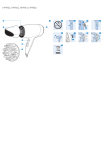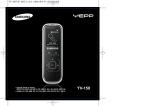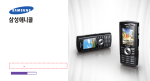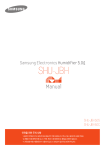Download Samsung YP-K3AB User Manual
Transcript
● ● 안전을 위한 주의사항 (4~5쪽 참조) 사용자의 안전과 재산상의 손해 등을 막기 위한 내용입니다. 반드시 읽고 올바르게 사용해 주세요. 사용설명서 상의 그림은 설명을 위해 그려진 것으로 실제의 모양과 부분적으로 다를 수 있습니다. YP-K3 사용설명서를 읽기 전에 사용설명서를 읽기 전에 아래 사항들을 확인하세요. 안전을 위한 주의사항에 사용되는 아이콘 아이콘 명칭 의미 경고 지시사항을 위반할 경우 사람이 중상을 입을 가능성이 예상되는 내용 주의 지시사항을 위반할 경우 사람이 부상을 입거나 물적 손해 발생이 예상되는 내용 본문에 사용되는 아이콘 아이콘 명칭 주의 제품의 기능이 작동되지 않거나 설정 상태가 해제될 수 있는 경우 참고 제품의 작동에 도움이 되는 힌트 또는 도움이 되는 쪽수 참조 내용 시작하기 전에 2 의미 제품의 기능을 작동시키기 위해 미리 필요한 설정 사용 설명서 이용 1. 본 제품 사용 전에 안전을 위한 주의사항을 반드시 숙지하세요. ▶ 4쪽 2. 문제가 발생하면 고장신고 전 확인사항을 참조하세요. ▶ 65쪽 3. 용어설명을 활용하면 어려운 용어에 대한 정보를 얻을 수 있습니다. ▶ 71 B급 기기 (가정용 정보통신기기) 이 기기는 가정용으로 전자파 적합등록을 한 기기로서 주거지역에서는 물론 모든 지역에서 사용할 수 있습니다. 3 안전을 위한 주의사항 제품을 올바르게 사용하여 위험이나 재산상의 피해를 미리 막기 위한 내용이므로 반드시 지켜주세요. 지시사항을 위반할 경우 사람이 중상을 입을 가능성이 있습니다. 사용 관련 감전, 상해의 위험이 있습니다. 제품을 임의로 분해, 수리, 개조하지 마세요. 제품을 물에 빠뜨리거나 젖게 하지 마세요. 물에 젖었을 때는 전원을 켜지 말고 서비스센터에 연락하세요. 습기, 먼지, 그을음 등이 많은 장소에 두지 마세요. 화재, 감전의 원인이 됩니다. 35℃ 이상의 화기 근처나 고온의 찜질방, 주차 중인 차 안에 두지 마세요 여름철에 주차 중인 차의 내부 온도는 80℃까지 올라갑니다. 4 청력 손상의 위험이 있습니다. 이어폰이나 헤드폰을 큰 음량으로 장시간 들으면 청각에 심각한 손상이 발생될 수 있습니다. ■ ■ 85dB 이상의 큰 소리에 장시간 노출될 경우 청각에 해로운 영향을 줄 수 있으며, 소리의 강도가 높을수록 청각에 심각한 손상이 발생될 수 있습니다. (일반 대화시 소리의 크기는 50dB ~ 60dB정도, 도로소음은 80dB정도입니다.) 이어폰 사용시 적당한 음량 크기로 조절하여 사용하기 바랍 니다.(일반적으로 적당한 음량은 최대 음량의 2/3이하입니다.) 귀에서 귀울림(이명)이 있을 때에는 음량을 줄이거나 사용을 중지하여 주세요. 교통 사고의 위험이 있습니다. 자전거, 자동차, 오토바이 등의 운전 중에는 이어폰을 사용하지 마세요. 위험할 뿐만 아니라 지역에 따라서는 위법이 됩니다. 보행 중에 특히 횡단보도에서 이어폰을 큰 음량으로 사용하면 위험합니다. 운동, 보행 등 활동 중에는 팔이나 주변 기구들에 이어폰 줄이 걸리지 않도록 주의하여 사용하세요. KOR 지시사항을 위반할 경우 사람이 부상을 입거나 물적 손해가 발생할 가능성이 있습니다. 사용 관련 중요 데이터의 관리 중요 데이터는 별도로 보관하세요. 고장, 수리, 그외 기타 이유로 인한 녹음 데이터 및 저장 데이터의 손실에 따른 손해에 대해서는 제조사에서 일체 책임을 지지 않으므로 양해해 주시기 바랍니다. 고장의 위험이 있습니다. 제품을 떨어뜨려 심한 충격을 주거나 제품 위에 무거운 물건을 올려 놓지 마세요. 제품 내부에 먼지나 이물질이 들어가지 않게 하세요. 고장의 위험이 있습니다. 액세서리는 삼성전자에서 제공하거나 승인한 것만 사용하세요. 제품에 물을 뿌리거나 벤젠, 신나 등의 화학물질로 닦지 마세요. 화재, 감전 및 표면을 변질시킬 수 있으므로 절대 사용하지 마세요. 자석 등과 같이 자성이 강한 물건과 가까지 두지 마세요. 고장의 원인이 됩니다. 5 차례 사용설명서를 읽기 전에................................. 2 안전을 위한 주의사항..................................... 4 차례 ..................................................................... 6 1장 준비 제품의 특장점................................................... 9 제품 및 부속품 확인........................................ 10 부속품 확인................................................... 각 부분의 이름.............................................. 화면 표시창 안내.......................................... 버튼 기능 설명.............................................. 충전하기............................................................. 기본 사용법 익히기 ......................................... 2장 10 11 13 14 16 17 원하는 파일 가져오기 원하는 파일 가져오기..................................... 21 원하는 파일 가져오기................................... 21 “Media Studio”설치하기........................... 22 PC와 연결하기............................................. 23 “Media Studio” 에 폴더/파일 불러오기..... 24 “Media Studio” 를 사용하여 파일 전송하기 26 이동식 디스크로 사용하기............................. 28 PC와 분리하기................................................. 29 6 3장 멀티미디어 기능 즐기기 음악 듣기 ........................................................... 31 음악 듣기...................................................... 31 “Media Studio” 를 사용하여 재생 목록 만들기.......................................... 35 재생 목록으로 듣기...................................... 37 “Media Studio” 를 사용하여 가사 입력하기 38 가사 검색해서 입력하기............................... 40 음악 옵션 메뉴 사용하기.............................. 42 FM 라디오 듣기............................................... 44 FM 라디오 듣기............................................ 44 프리셋 주파수 설정하기............................... 47 프리셋 주파수 삭제하기............................... 49 FM 라디오 설정하기.................................... 50 사진 보기 ........................................................... 51 사진 보기...................................................... 51 사진 옵션 메뉴 사용하기.............................. 52 텍스트 보기 ....................................................... 53 텍스트 보기................................................... 53 텍스트 옵션 메뉴 사용하기.......................... 54 설정 6장 설정 ..................................................................... 56 화면 설정하기............................................... 시간 설정하기............................................... 언어 설정하기 .............................................. 시스템 설정하기........................................... 5장 56 58 60 61 부록 메뉴 구조 ........................................................... 업그레이드/파일 형식 안내........................... 보관 및 관리...................................................... 용어설명............................................................. 제품규격............................................................. KOR 4장 68 69 70 71 73 문제 해결 시스템 초기화................................................... 64 고장신고 전 확인사항..................................... 65 7 1장 준비 제품의 특장점................................................... 9 제품 및 부속품 확인........................................ 10 부속품 확인................................................... 각 부분의 이름.............................................. 화면 표시창 안내.......................................... 버튼 기능 설명.............................................. 충전하기............................................................. 10 11 13 14 16 기본 사용법 익히기 ......................................... 17 ■ MP3 플레이어! 삼성 MP3 플레이어를 구입해 주셔서 감사합니다. 본 제품은 새로운 디지털 방식의 휴대용 음악 플레이어입니다. MP3 음악 파일과 JPG 사진 파일을 본체로 전송하여 언제 어디서든지 원하는 음악과 사진을 즐길 수 있습니다. 슬림한 디자인 ■ 컴팩트하고 세련된 슬림형 디자인입니다. 터치버튼 채용 ■ 터치버튼을 손가락으로 가볍게 터치하여 메뉴 및 기능을 사용할 수 있습니다. 쉽고 간단한 메뉴 구조 ■ 간단한 메뉴 구조로 누구나 쉽고 편리하게 사용할 수 있습니다. KOR 제품의 특장점 재생은 길~게, 파일 전송은 짧게 한 번 충전으로 25시간 이상 연속 사용할 수 있습니다 (이어폰 사용시) ■ USB 2.0 적용으로 보다 빠르게 파일을 PC와 주고 받을 수 있습니다 ■ 다양한 형식의 파일 지원 MP3, WMA, Ogg 등 다양한 형식의 음악 파일을 재생할 수 있습니다. ■ JPG 사진 파일 및 TXT 텍스트 파일을 본체에서 볼 수 있습니다. ■ 편리한 기능 ■ FM 라디오, 사진 등 다양한 기능을 편리하게 사용할 수 있습니다. 9 제품 및 부속품 확인 부속품 확인 본체 ■ 참고 10 아래 그림은 설명의 이해를 돕기 위한 것으로, 제품의 실제 모양과 다를 수 있습니다. 이어폰 USB 케이블 액세서리 파손 시에는 삼성 서비스센터에서 개별적으로 구입 가능합니다. 프로그램 설치용 CD 제품 및 부속품 확인 KOR 각 부분의 이름 앞면과 우측면 화면 표시창 메뉴 버튼 복귀 버튼 전원 및 잠금 스위치 버튼 재생/일시정지, 선택 버튼 11 제품 및 부속품 확인 각 부분의 이름 (계속) 밑면/본체 뒷면 USB 연결단자 이어폰 연결단자 [밑면] [본체 뒷면] 초기화(리셋) 홀 이어폰 연결 ▶ 밑면 이어폰 12 제품 및 부속품 확인 � � � 일반 KOR 화면 표시창 안내 � � � � 1.Life is cool √ 002/020 00:02:20 � � 1 2 3 4 5 재생 모드 표시 그래픽 EQ 표시 곡 정보 표시 재생 진행바 표시 현재 재생 곡 번호/총 곡 번호 표시 6 7 8 9 사운드 효과 표시 배터리 양 표시 재생 시간 표시 재생/일시정지 표시 사용 설명서 상의 화면 표시창은 설명을 위해 그려진 것으로 실제의 모양과 부분적으로 다를 수 있습니다. 참고 13 제품 및 부속품 확인 버튼 기능 설명 버튼 기능 및 사용방법 ■ ■ ■ ■ ■ 화살표 반대 방향으로 길게 밀면 전원 켜기/끄기 실행 화살표 방향으로 짧게 밀면 버튼 동작 잠금 화살표 반대 방향으로 다시 짧게 밀면 버튼 동작 잠금 해제 길게 누르면 메인 메뉴 화면으로 이동 짧게 누르면 이전 화면으로 이동 상하좌우로 이동 및 기능 선택 상하 부분을 짧게 누르면 위나 아래로 한칸씩 이동 좌우 부분을 짧게 누르면 왼쪽이나 오른쪽으로 한칸씩 이동 (사진 이동) 상하 부분을 길게 누르면 위나 아래로 한칸씩 연속 이동 짧게 누르면 재생/일시정지, 기능 선택 및 다음 화면으로 이동 ■ 음악 재생 중 트랙 이동 및 음량 조절 좌 부분을 길게 누르면 해당 트랙의 앞부분으로 이동 좌 부분을 짧게 누르면 이전 트랙으로 이동하거나 현재 트랙을 처음부터 재생 우 부분을 길게 누르면 해당 트랙의 뒷부분으로 이동 우 부분을 짧게 누르면 다음 트랙으로 이동 상하 부분을 누르면 음량 크게/작게 조절 ■ 14 누르면 옵션 메뉴 나타남 KOR ※ 손가락 끝부분을 이용해 가볍게 누르세요. ■ 주의 ■ ■ 터치버튼은 손가락을 사용하여 조작해 주세요. 날카로운 도구를 사용하면 터치버튼이 손상될 수 있습니다. 손가락에 이물질이 묻은 상태로 터치버튼을 조작하지 마세요. 장갑을 끼고 터치버튼을 조작하지 마세요. 터치버튼이 동작하지 않습니다. 15 충전하기 구입 후 처음 사용하거나 혹은 장기간 보관 후에는 배터리를 완전히 충전한 후 사용하세요. 제품에는 내장형 배터리가 장착되어 있습니다. 1 USB 케이블의 넓은 쪽 단자(A)를 본체의 USB 연결단자에 연결하세요. 케이블의 좁은 쪽 단자(B)를 PC의 2 USB USB 포트( )에 연결하세요. ■ 2 (B) 완전히 충전하기까지 약 4시간이 소요됩니다. 단, PC 환경에 따라 충전 시간이 다를 수 있습니다. 배터리 사용법 1 (A) ■ 참고 16 ■ 충전과 보관은 반드시 실온(5℃~35℃)에서 해 주세요. ■ 12시간 이상 충전하지 마세요. 과충전, 과방전은 배터리의 수명을 단축시킬 수 있습니다. ■ 배터리는 소모품이므로 구입 후 서서히 사용기간이 짧아집니다. 노트북의 배터리가 충분한지 확인한 후 USB 케이블을 연결하여 충전하세요. 노트북의 배터리 잔량이 부족할 때는 충전하지 마세요. 기본 사용법 익히기 KOR 전원 켜기와 끄기 전원 켜기 일반 [HOLD√] 스위치를 화살표 반대 방향으로 길게 미세요. ■ 전원이 켜집니다. 전원 끄기 1.Life is cool √ 00:02:20 002/020 [HOLD√] 스위치를 다시 화살표 반대 방향으로 길게 미세요. ■ ■ 참고 전원이 꺼집니다. 일시정지 상태에서 설정 시간(기본 설정: 1분) 동안 아무 버튼 동작이 없을 때 전원이 자동으로 꺼집니다. 전원이 꺼지는 시간은 조절할 수 있습니다. ▶ 58쪽 음악 재생하기 1[ 2[ 일반 ■ 1.Life is cool √ 00:02:20 002/020 3[ 4[ ■ 참고 ]를 길게 눌러 메인 메뉴 화면으로 이동하세요. ]를 눌러 <Music>을 선택한 후 [ ]를 누르세요. 음악 메뉴가 나타납니다. ]과 [ ]를 이용해 원하는 음악 파일을 선택하세요. ]를 누르세요. 음악 파일이 재생됩니다. ■ [ ] 버튼을 누르면 상위 단계로 이동합니다. ■ [ ] 버튼을 길게 누르면 메인 메뉴 화면으로 이동합니다. 17 기본 사용법 익히기 (계속) 음량 조절 음악 재생 및 라디오 청취 중에 음량을 조절할 수 있습니다. 일반 [ ■ ■ ]를 누르세요. 음량 조절바가 나타납니다. 를 누르면 음량이 커지고, 를 누르면 음량이 작아집니다. 1.Life is cool 002/020 √ 00:02:20 잠금 기능 1 일반 [HOLD√] 스위치를 화살표 방향으로 미세요. ■ 잠금 기능을 해제하려면 [HOLD√] 스위치를 화살표 반대 방향으로 2 미세요. 1.Life is cool 002/020 18 어떤 버튼을 눌러도 동작하지 않습니다. √ 00:02:20 KOR 초기화(리셋) 기능 본체가 동작하지 않거나 전원이 꺼지지 않을 경우 등 문제가 발생했을 때 본체의 모든 시스템을 초기화할 수 있습니다. ▶ 64쪽 초기화(리셋) 홀 19 2장 원하는 파일 가져오기 원하는 파일 가져오기..................................... 21 원하는 파일 가져오기................................... 21 “Media Studio”설치하기........................... 22 PC와 연결하기............................................. 23 “Media Studio” 에 폴더/파일 불러오기..... 24 “Media Studio” 를 사용하여 파일 전송하기 26 이동식 디스크로 사용하기............................. 28 PC와 분리하기................................................. 29 원하는 파일 가져오기 KOR 원하는 파일 가져오기 다음과 같이 파일을 가져올 수 있는 방법이 있습니다. 파일을 전송받는 방법 ■ PC에 있는 파일을 <Media Studio> 프로그램을 통해서 본체로 가져오기 ▶ 24~27쪽 ■ PC에 있는 파일을“복사” ,“붙여넣기” 로 가져오기 (이동식 디스크 방식) ▶ 28쪽 21 원하는 파일 가져오기 “Media Studio”설치하기 <Media Studio>는 PC에 있는 파일을 편집하거나 본체로 전송하는 프로그램입니다. <Media Studio>가 자동으로 설치되지 않는 경우 주의 ■ PC의 OS가 Windows 2000 혹은 Windows XP인 경우에는 설치시 반드시 관리자 계정에서 설치하세요. 관리자 계정이 아닌 경우 <Media Studio>가 설치되지 않습니다. 관리자 계정을 찾는 방법은 사용하는 PC의 사용설명서를 참조하세요. 시작하기 전에! 본 제품과 함께 제공된 프로그램 설치용 CD를 PC의 CD롬 드라이브에 넣으세요. 1 <Install now>를 클릭하세요. 2 <지금 설치>를 클릭하세요. 22 ■ <Media Studio> 설치가 시작됩니다. ■ 설치가 완료되면 바탕화면에 아이콘 이 생성되고, <Media Studio>가 실행됩니다. 원하는 파일 가져오기 KOR PC와 연결하기 1(A) 2(B) 1 USB 케이블의 넓은 쪽 단자(A)를 본체의 USB 연결단자에 연결하세요. 2 USB 케이블의 좁은 쪽 단자(B)를 PC의 USB 포트( )에 연결하세요. ■ 어떤 버튼을 눌러도 작동하지 않습니다. PC 권장사양 본체를 PC와 함께 사용하기 위해서는 다음과 같은 사양이 요구됩니다. 펜티엄 300MHz 이상 100MB 하드디스크 여유 공간 ■ USB 포트 2.0 ■ 화면 해상도 1024×768 이상 ■ 인터넷 익스플로러 6.0 이상 Windows 2000/XP CD롬 드라이브 (2X 이상) ■ DirectX 9.0 이상 ■ 윈도우 미디어 플레이어 9.0 이상 ■ ■ ■ ■ 참조 ■ USB 허브를 통해 연결할 경우 제대로 접속되지 않을 수 있습니다. PC의 USB 포트에 직접 연결하세요. ■ 배터리 소모(Low Battery) 상태에서 USB 케이블을 연결하면 몇 분간 배터리를 충전한 후 PC에 연결됩니다. 23 원하는 파일 가져오기 “Media Studio” 에 폴더/파일 불러오기 2 3 3 <Media Studio>의 자세한 사용방법은 도움말을 참조하세요. ■ 24 Media Studio 상단의 <MENU>→<도움말>→<도움말>을 클릭하거나 키보드의 F1을 누르세요. 1 ■ USB 케이블로 PC와 본체를 연결하세요. ■ 사용하는 PC에 <Media Studio>가 설치되어 있어야 합니다. ▶ 22 쪽 KOR 시작하기 전에! PC와 본체를 연결하면 Media Studio는 자동 실행됩니다. ■ 자동 실행되지 않는 경우 바탕화면의 Media Studio 아이콘 2 왼쪽의 ■ (음악), (사진), 을 더블 클릭하세요. (ETC) 중에서 원하는 아이콘을 클릭하세요. 아이콘을 클릭하면 음악 목록이 나타납니다. ■ 아이콘을 클릭하면 사진 목록이 나타납니다. ■ 아이콘을 클릭하면 텍스트 목록이 나타납니다. 폴더 불러오기 3 Media Studio 하단의 <폴더 불러오기>를 클릭하세요. ■ 폴더 불러오기 창이 나타납니다. 4 원하는 폴더를 선택한 후 <확인>을 클릭하세요. ■ 선택한 폴더 내 파일이 목록에 추가됩니다. 4 파일 불러오기 3 Media Studio 하단의 <파일 불러오기>를 클릭하세요. ■ 열기 창이 나타납니다. 4 원하는 파일을 선택한 후 <열기>를 클릭하세요. ■ 선택한 파일이 목록에 추가됩니다. 4 25 원하는 파일 가져오기 “Media Studio” 를 사용하여 파일 전송하기 2 3 4 휴대기기 창 Gracenote와 Gracenote CDDB Music Recognition ServiceSM는 음악인식 기술과 음악 관련 데이터를 제공합니다. 참고 ■ Gracenote 및 CDDB는 Gracenote의 등록 상표입니다. Gracenote 로고 및 심벌, Gracenote CDDB 로고, Powered by Gracenote 로고는 Gracenote의 등록 상표입니다. 음악 인식 서비스(Music Recognition Service)와 MRS는 Gracenote의 서비스 상표입니다. ■ 26 1 ■ USB 케이블로 PC와 본체를 연결하세요. ■ 사용하는 PC에 <Media Studio>가 설치되어 있어야 합니다. ▶ 22쪽 KOR 시작하기 전에! PC와 본체를 연결하면 Media Studio는 자동 실행됩니다. ■ 자동 실행되지 않는 경우 바탕화면의 Media Studio 아이콘 2 왼쪽의 (음악), (사진), 을 더블 클릭하세요. (ETC) 중에서 원하는 아이콘을 클릭하세요. 아이콘을 클릭하면 음악 목록이 나타납니다. ■ ■ 아이콘을 클릭하면 사진 목록이 나타납니다. ■ 아이콘을 클릭하면 텍스트 목록이 나타납니다. 3 왼쪽의 파일 목록에서 전송할 파일을 선택하세요. 4 아이콘을 클릭하세요. ■ 선택한 파일들이 본체로 전송됩니다. ■ 파일을 전송하는 중에는 USB 케이블을 분리하지 마세요. 본체나 PC에 손상을 줄 수 있습니다. ■ 사진 파일을 <Media Studio>로 전송시 JPG 파일로 자동 변환되어 전송됩니다. 사이즈는 자동으로 조절되어 전송됩니다. <Media Studio>를 통해 사진을 전송하지 않을 경우 본체에서 사진을 볼 때 원본과 다르게 보일 수 있습니다. 주의 참고 ■ 27 이동식 디스크로 사용하기 시작하기 전에! ■ 본체를 이동용 저장 매체로도 사용할 수 있습니다. USB 케이블로 PC와 본체를 연결하세요. 1 PC에서 전송할 파일/폴더를 여세요. <내 컴퓨터>→<이동식 디스크>를 2 바탕화면에서 여세요. 전송할 파일/폴더를 선택해 본체 3 PC에서 <이동식 디스크> 내의 원하는 폴더로 끌어놓기 하세요. ■ 선택한 폴더나 파일이 본체로 전송됩니다. ■ 파일 전송 중에 USB 케이블을 분리하면 본체나 PC에 손상을 줄 수 있으므로 전송 메시지가 사라진 후에 안전 제거를 하고 분리하세요. ■ 윈도우 탐색기 내의 이동식 디스크에 나타나는 음악 파일의 순서와 실제 재생순서는 관계가 없습니다. ■ 이동식 디스크 방식으로 DRM 파일(유료파일)을 전송한 경우에는 파일을 재생할 수 없습니다. 주의 DRM이란? DRM(Digital Right Management)은 디지털 콘텐츠의 무단 사용을 막아 저작권 관련 당사자들의 이익과 권리를 보호해 주는 기술과 서비스를 말합니다. DRM 파일은 합법적으로 구매한 MP3 음악의 불법 복제 방지 기술이 적용된 유료 음악 파일입니다. 28 다음과 같이 분리하여 제품과 데이터의 손상을 막으세요. 1 1 바탕화면 오른쪽 아래 작업 표시줄 아이콘을 마우스 왼쪽 버튼으로 클릭하세요. KOR PC와 분리하기 USB 대용량 저장소 장치2 <안전하게 드라이브 제거>라는 메시지를 클릭하세요. 안전 제거 메시지가 나타나면 3 하드웨어 PC와 본체를 분리하세요. 2 주의 ■ 파일을 전송하고 있을 때는 PC와 본체의 USB 케이블을 분리하지 마세요. 데이터와 기기에 손상을 줄 수 있습니다. ■ 본체 내의 파일을 PC에서 재생하는 중에는 하드웨어 제거가 되지 않습니다. 해당 파일 재생을 종료한 후 다시 시도하세요. 29 3장 멀티미디어 기능 즐기기 음악 듣기 ........................................................... 31 음악 듣기...................................................... 31 “Media Studio” 를 사용하여 재생 목록 만들기.......................................... 35 재생 목록으로 듣기...................................... 37 “Media Studio” 를 사용하여 가사 입력하기 38 가사 검색해서 입력하기............................... 40 음악 옵션 메뉴 사용하기.............................. 42 FM 라디오 듣기............................................... 44 FM 라디오 듣기............................................ 44 프리셋 주파수 설정하기............................... 47 프리셋 주파수 삭제하기............................... 49 FM 라디오 설정하기.................................... 50 사진 보기 ........................................................... 51 사진 보기...................................................... 51 사진 옵션 메뉴 사용하기.............................. 52 텍스트 보기 ....................................................... 53 텍스트 보기................................................... 53 텍스트 옵션 메뉴 사용하기.......................... 54 음악 듣기 시작하기 전에! KOR 음악 듣기 이어폰을 연결하고 본체의 전원을 켠 후 충전상태를 확인하세요. 1 [ ]를 길게 눌러 메인 메뉴 화면으로 이동하세요. 2 [누르세요.]를 눌러 <Music>을 선택한 후 [ ■ Music ]를 음악 메뉴가 나타납니다. 음악 메뉴 1 2,3 참고 ■ <재생 화면 이동> : 현재 재생 중인 곡의 화면을 볼 수 있습니다. ■ <파일 탐색기> : 원하는 음악 파일을 찾을 수 있습니다. ■ <재생 목록> : 재생 목록에 추가한 음악을 들을 수 있습니다. 3 [누르세요.]를 눌러 <파일 탐색기>를 선택한 후 [ ]를 ■ 본체에서 들을 수 있는 음악 파일의 형식은 MP3, WMA, Ogg입니다. ■ MP1 또는 MP2 파일을 확장자만 MP3로 바꾸어 다운로드 받았을 때는 본체에서 재생되지 않을 수 있습니다. 31 음악 듣기 음악 듣기(계속) 시작하기 전에! 이어폰을 연결하고 본체의 전원을 켠 후 충전상태를 확인하세요. 4 [누르세요.]를 눌러 <MUSIC> 폴더를 선택한 후 [ ]를 파일 탐색기 ■ MUSIC 선택한 폴더의 음악 파일이 나타납니다. PICTURES PLAYLIST 5 [누르세요.]를 눌러 재생할 음악 파일을 선택한 후 [ TEXT ■ 음악이 재생됩니다. 4,5 ■ 참고 32 <파일 탐색기> 내에서 <PICTURES>나 <TEXT> 폴더를 선택한 경우에는 <PICTURES>나 <TEXT>로 전송한 음악 파일만 나타납니다. ]를 KOR 재생 중 일시정지하려면 1 음악을 재생하는 중에 [ ■ ]를 누르세요. 음악 재생이 일시정지됩니다. 2[ ]를 다시 한 번 누르세요. ■ 음악이 정지되었던 부분부터 재생됩니다. ■ 참고 일시정지 상태에서 설정 시간(기본 설정: 1분) 동안 아무 버튼 동작이 없을 때 전원이 자동으로 꺼집니다. 전원이 꺼지는 시간은 조절할 수 있습니다. ▶ 58쪽 원하는 곳부터 재생하려면 1 선택한 곡이 재생되는 동안 [ ■ ]를 길게 누르세요. 곡의 앞부분 또는 뒷부분으로 이동합니다. 2 원하는 지점에서 손을 떼세요. ■ 손을 뗀 지점부터 재생됩니다. 33 음악 듣기 음악 듣기(계속) 현재 곡을 처음부터 재생하려면 현재 곡 재생이 시작된 지 3초 이후에 [ ■ ] 를 누르세요. 해당 음악이 처음부터 다시 재생됩니다. 이전 곡/다음 곡을 재생하려면 현재 곡 재생이 시작된지 3초 이내에 [ ■ [ ■ ]를 누르세요. 다음 트랙으로 이동하여 재생됩니다. ■ 주의 34 ] 를 누르세요. 이전 트랙으로 이동하여 재생됩니다. VBR 파일의 경우 재생된지 3초 이내에 [ ]를 눌러도 이전 곡이 재생되지 않을 수도 있습니다. 음악 듣기 “Media Studio” 를 사용하여 재생 목록 만들기 KOR 좋아하는 음악이나 특정한 주제를 가지고 자신만의 재생 목록을 만들 수 있습니다. 1 3 3 2 1 Media Studio 상단의 <나의 앨범>을 클릭하세요. 2 하단의 <새앨범>을 클릭하세요. ■ <나의 앨범> 화면이 나타납니다. ■ 일반앨범 생성 창이 나타납니다. 3 앨범제목을 입력한 후 <확인>을 클릭하세요. ■ 새 앨범(재생 목록)이 만들어 집니다. 35 음악 듣기 “Media Studio” 를 사용하여 재생 목록 만들기(계속) 시작하기 전에! ■ USB 케이블로 PC와 본체를 연결하세요. 재생 목록에 음악을 전송하려면 1 Media Studio 상단의 <나의 PC>를 클릭하세요. 2 오른쪽의 <앨범으로>를 클릭하세요. 1 4 2 5 ■ <나의 PC> 화면이 나타납니다. ■ <앨범으로> 창이 나타납니다. 3 오른쪽의 <앨범으로> 창에서 원하는 앨범을 더블 클릭하세요. 4 왼쪽의 파일 목록에서 전송할 파일을 선택하세요. 5 아이콘을 클릭하세요.. 3 ■ 선택한 파일이 앨범(재생 목록)에 추가됩니다. “Media Studio” 를 사용하여 재생 목록 보내기 1 1 3 36 2 Media Studio 상단의 <나의 앨범>을 클릭하세요. ■ <나의 앨범> 화면이 나타납니다. 2 오른쪽의 <휴대기기>를 클릭하세요. 4 ■ <휴대기기> 창이 나타납니다. 3 왼쪽의 나의 앨범목록에서 전송할 앨범을 선택하세요. 4 아이콘을 클릭하세요. ■ 선택한 앨범이 본체의 <Music> → <재생 목록>에 폴더 단위로 전송됩니다. 음악 듣기 시작하기 전에! 음악 재생 화면 이동 <Media Studio>에서 재생 목록을 전송하는 방법은 35~36쪽을 참조하세요. 1 [ KOR 재생 목록으로 듣기 좋아하는 음악이나 특정한 주제를 가지고 자신만의 재생 목록을 들어보세요. ]를 길게 눌러 메인 메뉴 화면으로 이동하세요. 파일 탐색기 재생 목록 2[ ■ 3[ ]를 눌러 <Music>을 선택한 후 [ ]를 누르세요. 음악 메뉴가 나타납니다. ]를 눌러 <재생 목록>을 선택한 후 [ ]를 누르세요. ■ 재생 목록이 나타납니다. ■ 전송된 재생 목록이 없는 경우 화면 표시창에 <파일이 없습니다.>가 나타납니다. 4[ ■ 5[ ■ ]를 눌러 원하는 재생 목록을 선택한 후 [ ]를 누르세요. 선택한 재생 목록 내에 저장된 음악 파일이 나타납니다. ]를 눌러 재생할 음악 파일을 선택한 후 [ ]를 누르세요. 음악이 재생됩니다. 37 음악 듣기 “Media Studio” 를 사용하여 가사 입력하기 [YP-K3] [YP-K3] 3 휴대기기 창 38 1 ■ ■ PC와 본체를 연결하세요. 사용하는 PC에 <Media Studio>가 설치되어 있어야 합니다. ▶ 22 쪽 KOR 시작하기 전에! 오른쪽 휴대기기 창에서 제품 모델명(YP-K3)을 확인하세요. 2 왼쪽의 파일 목록에서 가사를 입력할 파일을 선택하세요. 3 마우스 오른쪽 버튼을 눌러 <가사 관리> → <가사 입력>을 선택하세요. ■ 선택한 파일의 가사가 자동으로 입력됩니다. ■ 데이터베이스에 해당 곡의 가사가 없을 경우에는 입력이 되지 않습니다. 이 경우에는 가사를 검색해서 입력하거나 직접 입력하세요. ▶40~41쪽 4 가사를 입력한 파일을 휴대기기에 전송하세요. ■ 본체에서 가사를 보려면 43쪽을 참조하세요. ■ 주의 VBR, NET Sync 파일은 가사가 입력되지 않습니다. 39 음악 듣기 가사 검색해서 입력하기 시작하기 전에! ■ PC와 본체를 연결하세요. ■ 사용하는 PC에 <Media Studio>가 설치되어 있어야 합니다. ▶ 22 쪽 Manc Seales 1 1 자동으로 가사 입력이 안 되는 경우 가사를 검색해서 입력할 수 있습니다. Manc Seales Highway Blues Highway Blues I'm on the floor counting one minute more No-one to break the silence Staring into the night all alone but that's alright the floor It's I'm theon feeling deep inside I don't like counting minute more There is no one excuse my friend to my break thebreaking silence my heart again for No-one breaking heart Staring into our the journey night ends This is where all breaking alone butmy that's alright Your heart again It's the feeling deep inside I don't like Here in my bed There is excuse my friend counting theno words you've said for breaking my heart They linger in the shadows breaking my heart home again late at night Coming Thisagain is where our journey drunk but that's alright ends breaking myeyes heartI again It's Your the look in your don't like Hereis in bed my friend There nomy excuse you've said for counting breakingthe my words heart breaking my heart again They linger our in the shadows This is where journey ends Coming home at night Your breaking mylate heart again drunk again but that's alright It's the look in your eyes I don't like There is no excuse my friend for breaking my heart breaking my heart again This is where our journey ends Your breaking my heart again 4 40 3 KOR 1 왼쪽의 파일 목록에서 가사를 입력할 파일을 선택하세요. ■ 가사 검색 창이 나타납니다. 3 <가사 검색>을 클릭하세요. ■ 해당 조건의 가사목록이 나타납니다. 3장 멀티미디어기능즐기기 2 마우스 오른쪽 버튼을 눌러 <가사 관리> → <가사 검색>을 선택하세요. 4 원하는 가사를 선택한 후 <가사 입력>을 클릭하세요. ■ 곡 이름을 선택하면 오른쪽 창에 가사가 표시되며 <가사 입력>을 클릭하면 선택된 가사가 자동으로 입력됩니다. 5 가사 입력 확인 창이 나타나면 <확인>을 클릭하세요. 41 음악 듣기 음악 옵션 메뉴 사용하기 사운드 효과를 선택하려면 일반 1 음악 재생 중에 [ ■ 사운드 효과 그래픽 EQ 재생 모드 가사 표시 2[ ■ 3[ ■ ]를 누르세요. 음악 옵션 메뉴가 나타납니다. ]를 눌러 <사운드 효과>를 선택한 후 [ ]를 누르세요. 사운드 효과 메뉴가 나타납니다. ]를 눌러 원하는 사운드 효과를 선택한 후 [ ]를 누르세요. <일반>, <보컬>, <저음 강조>, <3D 사운드>, <콘서트 홀> 중에서 선택할 수 있습니다. 그래픽 EQ(이퀄라이저)를 선택하려면 일반 1 음악 재생 중에 [ ■ 사운드 효과 그래픽 EQ 재생 모드 가사 표시 2[ ■ 3[ 42 ]를 누르세요. 음악 옵션 메뉴가 나타납니다. ]를 눌러 <그래픽 EQ>를 선택한 후 [ ]를 누르세요. 그래픽 EQ 메뉴가 나타납니다. ]를 눌러 <켜짐> 또는 <꺼짐>을 선택한 후 [ ]를 누르세요. ■ <켜짐> : 음악 재생 화면에 그래픽 이퀄라이저 표시가 나타납니다. ■ <꺼짐> : 음악 재생 화면에 그래픽 이퀄라이저 표시가 나타나지 않습니다. 1 일반 음악 재생 중에 [ ■ 사운드 효과 그래픽 EQ 재생 모드 가사 표시 2[ ■ 3[ ■ KOR 재생 모드(반복)를 선택하려면 ]를 누르세요. 음악 옵션 메뉴가 나타납니다. ]를 눌러 <재생 모드>를 선택한 후 [ ]를 누르세요. 재생 모드 메뉴가 나타납니다. ]를 눌러 원하는 재생 모드를 선택한 후 [ ]를 누르세요. <일반>, <폴더 반복>, <전체 반복>, <한 곡 반복>, <폴더 임의 재생>, <전체 임의 재생> 중에서 선택할 수 있습니다. <일반> : 전체 곡을 일반 재생 <폴더 반복> : 선택된 폴더 내에서 반복 재생 ■ <전체 반복> : 전체 곡을 반복 재생 <한 곡 반복> : 한 곡 반복 재생 <폴더 임의 재생> : 선택된 폴더 내에서 무순서 반복 재생 ■ <전체 임의 재생> : 전체 곡을 무순서 반복 재생 ■ ■ ■ ■ 가사를 표시하려면 1 일반 음악 재생 중에 [ ■ 사운드 효과 그래픽 EQ 재생 모드 가사 표시 2[ ■ 3[ ■ ■ 참고 ]를 누르세요. 음악 옵션 메뉴가 나타납니다. ]를 눌러 <가사표시>를 선택한 후 [ ]를 누르세요. 가사 표시 메뉴가 나타납니다. ]를 눌러 <켜짐> 또는 <꺼짐>을 선택한 후 [ ]를 누르세요. <켜짐> : 가사가 있는 음악인 경우 가사를 표시합니다. <꺼짐> : 가사를 표시하지 않습니다. ■ 가사 표시는 <Media Studio>를 통해 가사가 입력되어 있는 경우에만 나타납니다. ■ <Media Studio>에서 가사 입력하는 방법은 38~41쪽을 참조하세요. 43 FM 라디오 듣기 FM 라디오 듣기 시작하기 전에! 이어폰을 연결하고 본체의 전원을 켠 후 충전상태를 확인하세요. 1 [ ]를 길게 눌러 메인 메뉴 화면으로 이동하세요. 2 [누르세요.]를 눌러 <FM Radio>를 선택한 후 [ ■ ]를 FM 라디오 수신을 시작합니다. FM Radio 1 조용히 기능을 사용하려면 FM 라디오 청취 중에 [ ■ 소리가 나오지 않습니다. ■ 소리를 나오게 하려면 [ ]를 누르세요. ]를 다시 한번 누르세요. 2 ■ 주의 44 주파수를 찾거나 설정할 때는 반드시 본체에 이어폰을 꽂아 주세요. 이어폰은 FM 라디오 수신시 안테나 역할을 합니다. KOR 수동 모드로 이동하려면 수동 모드를 선택하면 FM 라디오 주파수를 0.1MHz 단위로 찾을 수 있습니다. Preset Mode 수동 모드로 이동 프리셋 삭제 자동 프리셋 프리셋 리스트 FM 수신 감도 1 <Preset Mode>에서 [ 2[ ■ ]를 누르세요. ]를 눌러 <수동 모드로 이동>을 선택한 후 [ ]를 누르세요. 화면 표시창에 <Manual Mode>가 나타납니다. 프리셋 모드로 이동하려면 프리셋 모드를 선택하면 기억된 FM 라디오 주파수를 찾을 수 있습니다. Manual Mode 프리셋 모드로 이동 프리셋 추가 자동 프리셋 FM 수신 감도 1 <Manual Mode>에서 [ ]를 누르세요. 2 [ ]를 눌러 <프리셋 모드로 이동>을 선택한 후 [ ■ 3[ ■ 참고 ]를 누르세요. 화면 표시창에 <Preset Mode>가 나타납니다. ]를 눌러 프리셋 주파수를 선택하세요. 기억된 라디오 주파수를 찾을 수 있습니다. ■ 프리셋 주파수를 설정하지 않은 경우 <저장된 프리셋 목록이 없습니다.>가 나타나며 <프리셋 모드>로 전환되지 않습니다. ■ 프리셋 리스트를 보려면 <프리셋 모드>에서 [ ■ 메뉴에서 <Settings> → <시스템> → <설정 초기화>를 하면 저장된 프리셋 리스트가 사라집니다. ■ 프리셋 설정은 47~48쪽을 참조하세요. ]를 누르고 [ ]를 눌러 <프리셋 리스트>를 선택한 후 [ ]를 누르세요. 45 FM 라디오 듣기 FM 라디오 듣기 (계속) 자동으로 주파수를 찾으려면 Manual Mode <Manual Mode>에서 [ ■ ]를 길게 눌렀다 떼세요. 눌렀다 뗀 지점에서 가장 가까운 주파수를 찾아 줍니다. 수동으로 주파수를 찾으려면 Manual Mode <Manual Mode>에서 [ ■ 46 ]를 누르세요. 누를 때마다 0.1MHz 단위로 주파수가 이동합니다. FM 라디오 듣기 주파수를 30개까지 설정할 수 있습니다. KOR 프리셋 주파수 설정하기 자동으로 프리셋 주파수를 설정하려면 Manual Mode 프리셋 모드로 이동 프리셋 추가 자동 프리셋 FM 수신 감도 1 FM 라디오 모드에서 [ ]를 누르세요. 2 [ ]를 눌러 <자동 프리셋>을 선택한 후 [ ■ 3[ ■ ■ 참고 ]를 누르세요. 화면 표시창에 자동 프리셋 확인 창이 나타납니다. ]를 눌러 <예>를 선택한 후 [ ]를 누르세요. 30개까지 자동으로 주파수가 설정됩니다. 프리셋을 설정한 후 또 다시 <자동 프리셋>을 설정할 경우, 기존에 설정된 주파수는 모두 삭제되고 처음부터 다시 설정됩니다. 설정 중 취소하려면 자동 프리셋 설정 중간에 취소하려면 [ ■ ]를 누르세요. 자동 프리셋이 취소되고 그 때까지 설정된 주파수만 저장됩니다. 47 FM 라디오 듣기 프리셋 주파수 설정하기 (계속) 수동으로 프리셋 주파수를 설정하려면 Manual Mode 1 프리셋 모드로 이동 프리셋 추가 자동 프리셋 FM 수신 감도 1 <Manual Mode>에서 [ ]를 눌러 프리셋에 설정할 주파수를 찾으세요. 2 [ ]를 누르세요. 3 [ ]를 눌러 <프리셋 추가>를 선택한 후 [ ]를 누르세요. ■ 선택한 주파수가 프리셋 리스트에 추가됩니다. 프리셋 리스트에는 30개까지 순서대로 설정됩니다. 4 다른 주파수를 프리셋으로 추가하려면 위 1~3번 동작을 따라 하세요. ■ 이미 같은 주파수를 설정한 경우 <이미 동일한 프리셋이 있습니다.>가 나타나며 <프리셋 추가>가 동작되지 않습니다. 참고 프리셋 주파수를 찾으려면 Preset Mode <Preset Mode>에서 [ ■ ■ 참고 48 ]를 누르세요. 프리셋 주파수가 선택되며 기억된 라디오 주파수를 청취할 수 있습니다. <Preset Mode>에서 프리셋 리스트를 보려면 [ ]를 눌러 <프리셋 리스트>를 선택한 후 [ ]를 누르세요. FM 라디오 듣기 프리셋 삭제 89.1MHz 1 <Preset Mode>에서 [ KOR 프리셋 주파수 삭제하기 ]를 누르세요. 89.2MHz 89.3MHz 89.4MHz 2[ ■ 3[ ■ 4[ ■ ]를 눌러 <프리셋 삭제>를 선택한 후 [ ]를 누르세요. 프리셋 삭제 리스트가 나타납니다. ]를 눌러 삭제할 프리셋 주파수를 선택한 후 [ ]를 누르세요. 프리셋 삭제 확인 창이 나타납니다. ]를 눌러 <예>를 선택한 후 [ ]를 누르세요. 선택한 프리셋이 삭제됩니다. 5 다른 프리셋 번호를 삭제하려면 위 1~4번 동작을 따라하세요. 49 FM 라디오 듣기 FM 라디오 설정하기 FM 감도를 설정하려면 Manual Mode 프리셋 모드로 이동 프리셋 추가 자동 프리셋 1 FM 라디오 모드에서 [ 2[ ■ ]를 누르세요. ]를 눌러 <FM 수신 감도>을 선택한 후 [ ]를 누르세요. FM 수신 감도 메뉴가 나타납니다. FM 수신 감도 3[ 50 ]를 눌러 원하는 FM 감도를 선택한 후 [ ]를 누르세요. ■ <낮음>, <중간>, <높음> 중에서 선택할 수 있습니다. ■ FM 감도 수준이 높을수록 더 많은 주파수를 수신할 수 있습니다. 사진 보기 사진 보기 ■ ■ 본체로 사진 파일을 전송하세요 ▶ 26~27쪽 본체의 전원을 켠 후 충전 상태를 확인하세요. 1 [ KOR 시작하기 전에! ]를 길게 눌러 메인 메뉴 화면으로 이동하세요. 2 [누르세요.]를 눌러 <Photo>를 선택한 후 [ ■ Photo 1 3[ [ ■ ■ 사진 파일 리스트가 나타납니다. ]를 눌러 원하는 사진 파일을 선택한 후 ]를 누르세요. 선택한 파일이 화면에 나옵니다. 사진 파일의 크기가 클 경우 느리게 나타날 수 있습니다. 1,2 슬라이드 쇼를 보려면 2, 3 1 사진 보기 상태에서 [ ■ Rising Sun ■ 참고 사진 파일 리스트 화면에서 JPG 파일에 썸네일 정보가 있는 경우에 이미지가 보입니다. JPG 파일에 썸네일 정보가 없는 경우 상태로 보입니다. ]를 ]를 누르세요. 슬라이드 쇼가 시작됩니다. 2 슬라이드 쇼를 정지하려면 [ ]를 다시 누르세요. 이전/다음 사진을 보려면 [ ■ ]를 누르세요. 이전 또는 다음 사진으로 이동하여 보여 줍니다. 51 사진 보기 사진 옵션 메뉴 사용하기 사진을 보면서 음악을 들으려면 사진을 보면서 마지막에 재생중이었던 음악을 들을 수 있습니다. 1 사진 보기 상태에서 [ ■ 2[ 배경 음악 정지 스크린 세이버 추가 ■ ■ ]를 누르세요. 사진 옵션 메뉴가 나타납니다. ]를 눌러 <배경음악 재생> 또는 <배경음악 정지>를 선택하세요. <배경 음악 재생> : 사진을 보면서 마지막에 재생중이었던 음악을 들을 수 있습니다. <배경 음악 정지> : 사진을 볼 때 음악이 나오지 않습니다. 스크린 세이버 화면으로 추가하려면 1 스크린 세이버 화면으로 지정할 사진 파일을 선택하세요. 2 사진 보기 상태에서 [ ]를 누르세요. ■ 배경 음악 정지 스크린 세이버 추가 3[ ■ ]를 눌러 <스크린 세이버 추가>를 선택한 후 [ ]를 누르세요. 선택된 사진 파일이 스크린 세이버 화면으로 추가됩니다. ■ 메뉴에서 <Settings> → <화면 설정> → <스크린 세이버>에서 <사진>을 선택하면 추가된 사진이 스크린 세이버 화면으로 나타납니다. ▶ 57쪽 ■ 제품을 초기화하면 스크린 세이버 화면이 기본 설정 <아날로그 시계>로 돌아갑니다. 참고 52 사진 옵션 메뉴가 나타납니다. 텍스트 보기 텍스트 보기 음악을 들으면서 소설을 읽거나 영어 뉴스나 드라마를 들으면서 대본을 함께 볼 수 있습니다. 본체로 텍스트 파일을 전송하세요 ▶ 26~27쪽 본체의 전원을 켠 후 충전 상태를 확인하세요. ■ <ID3 태그>에서 텍스트 보기 하려는 파일의 언어를 설정하세요. ▶ 60쪽 KOR ■ 시작하기 전에! ■ 1 [ ]를 길게 눌러 메인 메뉴 화면으로 이동하세요. 2 [누르세요.]를 눌러 <Text>를 선택한 후 [ Text 1 3[ [ ■ ]를 ]를 눌러 원하는 텍스트 파일을 선택한 후 ]를 누르세요. 텍스트가 화면에 나옵니다. 2, 3 ■ 참고 ■ 본 제품으로 볼 수 있는 텍스트 파일의 형식은 TXT입니다. 음악을 들으면서 <Text>를 선택해도 음악은 계속 재생됩니다. 53 텍스트 보기 텍스트 옵션 메뉴 사용하기 텍스트를 보면서 음악을 들으려면 텍스트를 보면서 마지막에 재생중이었던 음악을 들을 수 있습니다. 1 Interview 텍스트 보기 상태에서 [ ■ 2[ 배경 음악 재생 텍스트 뷰어 타입 ]를 누르세요. 텍스트 옵션 메뉴가 나타납니다. ]를 눌러 <배경 음악 재생> 또는 <배경 음악 정지>를 선택하세요. ■ ■ <배경 음악 재생> : 텍스트를 보면서 마지막에 재생중이었던 음악을 들을 수 있습니다. <배경 음악 정지> : 텍스트를 볼 때 음악이 나오지 않습니다. 텍스트 뷰어 타입을 설정하려면 1 Interview 텍스트 보기 상태에서 [ ■ 배경 음악 재생 텍스트 뷰어 타입 2 [누르세요.]를 눌러 원하는 <텍스트 뷰어 타입>을 선택한 후 [ ■ 3[ ■ 참고 텍스트 보기 상태에서 [ 텍스트 뷰어 타입 설정 창이 나타납니다. ]를 눌러 원하는 텍스트 뷰어 타입을 선택하세요. ■ 54 ]를 누르세요. 텍스트 옵션 메뉴가 나타납니다. <타입 1>, <타입 2>, <타입 3> 중에서 선택하세요. ]를 눌러도 텍스트 뷰어 타입을 설정할 수 있습니다. ]를 KOR 4장 설정 설정 ..................................................................... 56 화면 설정하기............................................... 시간 설정하기............................................... 언어 설정하기 .............................................. 시스템 설정하기........................................... 56 58 60 61 설정 화면 설정하기 1 [ 2[ Settings ■ 3[ 설정 화면 설정 ■ 시간 스크린 세이버, 화면 꺼짐 시간을 설정할 수 있습니다. ]를 길게 눌러 메인 메뉴 화면으로 이동하세요. ]를 눌러 <Settings>를 선택한 후 [ ]를 누르세요. 설정 메뉴가 나타납니다. ]를 눌러 <화면설정>을 선택한 후 [ ]를 누르세요. 화면 설정 메뉴가 나타납니다. 언어 (Language) 시스템 4[ ]와 [ ]를 이용해 필요한 기능을 선택한 후 설정하세요. 설정시 사용할 수 있는 버튼 기능 참고 [ [ ■ [ ■ ■ 56 ]를 눌러 현재 메뉴에서 위아래로 이동합니다. ]를 누르면 메뉴가 선택 및 저장됩니다. ]를 누르면 이전 화면으로 이동합니다. <스크린 세이버> : 화면 보호기로 사용할 화면을 설정할 수 있습니다. <아날로그 시계>, <애니메이션1>, <애니메이션2>, <애니메이션3>, <사진> 중에서 선택한 후 대기시간을 설정하세요. <사진>은 사진 옵션 메뉴에서 <스크린 세이버 추가>로 지정한 화면이 나타납니다. ▶52쪽 <15초>, <30초>, <1분>, <3분>, <5분>, <꺼짐> 중에서 선택할 수 있으며, 아무 버튼 동작이 없으면 설정된 대기시간 후 스크린 세이버 화면으로 바뀝니다. ■ <화면 꺼짐> : 설정시간 동안 아무 버튼 동작이 없을 때 화면 표시창이 자동으로 꺼집니다. <15초>, <30초>, <1분>, <3분>, <5분>, <항상 켜기> 중에서 선택하세요. 화면 꺼짐 상태에서 아무 버튼이나 누르면 화면 표시창이 켜집니다. KOR ■ 스크린 세이버 설정 스크린 세이버 � [ ■ 아날로그 시계 � 5분 � ]를 누르세요. ]를 눌러 원하는 스크린 세이버 화면을 선택한 후 [ [ 누르세요. [ ■ � ]를 눌러 <스크린 세이버>를 선택한 후 [ 스크린 세이버 설정 화면이 나타납니다. [ ■ ]를 눌러 원하는 대기시간을 선택한 후 [ ]를 ]를 누르세요. 스크린 세이버 저장 확인 창이 나타납니다. ]를 눌러 <예>를 선택한 후 [ ]를 누르세요. 스크린 세이버 설정이 완료됩니다. 57 설정 시간 설정하기 설정 화면 설정 1 [ 취침 예약, 자동 전원 꺼짐, 현재 시각을 설정할 수 있습니다. ]를 길게 눌러 메인 메뉴 화면으로 이동하세요. 시간 언어 (Language) 시스템 2[ ■ 3[ ■ 4[ 58 ]를 눌러 <Settings>를 선택한 후 [ ]를 누르세요. 설정 메뉴가 나타납니다. ]를 눌러 <시간>을 선택한 후 [ ]를 누르세요. 시간 설정 메뉴가 나타납니다. ]와 [ ]를 이용해 필요한 기능을 선택한 후 설정하세요. ■ <취침 예약> : 설정 시간 이후 자동으로 전원을 끌 수 있습니다. <꺼짐>, <15분>, <30분>, <60분>, <90분>, <120분> 중에서 선택하세요. ■ <자동 전원 꺼짐> : 일시정지 상태에서 설정 시간 동안 아무 버튼 동작이 없을 때 본체의 전원이 자동으로 꺼지도록 할 수 있습니다. <15초>, <30초>, <1분>, <3분>, <5분> 중에서 선택하세요. ■ <시각 설정> : 현재 시각을 설정할 수 있습니다. ▶59쪽 KOR 시각 설정 � 시각 설정 PM Hour Min 06 35 � � [ ]를 누르세요. ]를 눌러 <오전/오후, 시, 분>으로 이동한 후 [ [ 시간을 설정하세요. [ ■ � ]를 눌러 <시각 설정>을 선택한 후 [ [ ■ ]를 눌러 ]를 누르세요. 저장 확인 창이 나타납니다. ]를 눌러 <예>를 선택한 후 [ ]를 누르세요. 시각 설정이 완료됩니다. 59 설정 언어 설정하기 설정 화면 설정 시간 언어 (Language) 시스템 1[ 2[ ■ 3[ ■ 4[ ■ 메뉴 언어와 ID3 태그 언어를 설정할 수 있습니다. ]를 길게 눌러 메인 메뉴 화면으로 이동하세요. ]를 눌러 <Settings>를 선택한 후 [ ]를 누르세요. 설정 메뉴가 나타납니다. ]를 눌러 <언어(Language)>를 선택한 후 [ ]를 누르세요. 언어 설정 메뉴가 나타납니다. ]와 [ ]를 이용해 필요한 기능을 선택한 후 설정하세요. <메뉴> : 메뉴 언어를 설정할 수 있습니다. <English>, <한국어>, <Français>, <Deutsch>, <Italiano>, <日本語>, < >, < >, <Español>, < >, <Magyar>, <Nederlands>, <Polski>, <Português>, <Svenska> 중에서 선택하세요. ■ ■ 참고 60 <ID3 태그> : 음악 파일의 곡 정보나 텍스트의 언어를 설정할 수 있습니다. <아프리카어>, <바스크어>, <카탈로니아어>, <중국어 간체자>, <중국어 번체자>, <체코어>, <덴마크어>, <네덜란드어>, <영어>, <핀란드어>, <프랑스어>, <독일어>, <크로와티아어>, <헝가리아어>, <아이슬란드어>, <이탈리아어>, <일본어>, <한국어>, <노르웨이어>, <폴란드어>, <포르투칼어>, <로마니어>, <러시아어>, <슬로바키아어>, <슬로베니아어>, <스페인어>, <스웨덴어> 중에서 선택하세요. 본체에서 지원되는 언어는 추가/변경될 수 있습니다. 설정 설정 화면 설정 시간 언어 (Language) 시스템 1[ 2[ ■ 3[ ■ 4[ ]를 길게 눌러 메인 메뉴 화면으로 이동하세요. ]를 눌러 <Settings>를 선택한 후 [ ]를 누르세요. 설정 메뉴가 나타납니다. ]를 눌러 <시스템>을 선택한 후 [ ]를 누르세요. 시스템 설정 메뉴가 나타납니다. ]와 [ ]를 이용해 필요한 기능을 선택한 후 설정하세요. ■ <이어 재생하기> : 음악을 듣다가 정지한 후 다시 재생할 때 시작 지점을 지정할 수 있습니다. <켜짐>을 선택하 면 마지막에 듣던 부분부터 재생이 되고 <꺼짐>을 선택하면 마지막에 듣던 파일의 맨 처음부터 재생이 됩니다. ■ <비프음> : 버튼 동작시 소리가 나게 하거나 소리가 나지 않도록 설정할 수 있습니다. <켜짐>, <꺼짐> 중에서 선택하세요. ■ <음량 제한> : 이어폰 사용시 음량 크기를 제한하여 청각을 보호할 수 있습니다. <켜짐>를 선택하면 음량 크기를 20 이상으로 들을 수 없고, <꺼짐>를 선택하면 원하는 음량 크기로 들을 수 있습니다. ■ <FM 지역 설정> : FM 청취 지역을 선택할 수 있습니다. <한국/미국>, <일본>, <기타 국가> 중에서 선택하세요. ■ KOR 시스템 설정하기 본체의 다양한 기능을 설정할 수 있습니다. 지역에 따른 주파수 범위 - 한국/미국: 87.5MHz~108.0MHz 사이에서 100kHz 단위로 FM 주파수를 검색할 수 있습니다. 참고 - 일본: 76.0MHz~108.0MHz 사이에서 100kHz 단위로 FM 주파수를 검색할 수 있습니다. - 기타 국가: 87.50MHz~108.00MHz 사이에서 50kHz 단위로 FM 주파수를 검색할 수 있습니다. ■ FM 지역 설정은 출향지에 따라 삭제/변경될 수 있습니다. ■ FM 지역 설정을 변경하면, 기존에 저장되어 있던 라디오 주파수가 삭제됩니다. 61 설정 시스템 설정하기 (계속) ■ <설정 초기화> : 모든 설정을 초기값으로 되돌릴 수 있습니다. ■ <시스템 정보> : 펌웨어 버전, 메모리, 파일을 확인할 수 있습니다. ■ 펌웨어 버전 : 현재 시스템에서 사용 중인 펌웨어 버전을 보여줍니다. 펌웨어 업그레이드 방법은 펌웨어 업그레이드 안내를 참조하세요. ▶ 69쪽 ■ 메모리 : 메모리 사용량을 보여줍니다. <Used>는 사용량을, <Remain>은 남아 있는 용량을, <Total>은 전체 용량을 뜻합니다. ■ 파일 : <Music>은 음악 개수, <Photo>는 사진 개수, <Text>는 텍스트 개수, <Total>은 전체 파일 개수를 뜻합니다. 설정 초기화 � 시스템 [ 이어 재생하기 ■ 비프음 음량 제한 FM 지역 설정 설정 초기화 � [ ]를 눌러 <예>를 선택한 후 [ ■ <예> : 모든 설정이 초기값으로 돌아갑니다. ■ <아니오> : 설정 초기화가 취소됩니다. 시스템 정보 ■ 참고 62 ]를 눌러 <설정 초기화>를 선택한 후 [ ]를 누르세요. 설정 초기화 확인 창이 나타납니다. ]를 누르세요. 내장 메모리 용량에 대해 내부 펌웨어에서 메모리 용량을 일부 사용하므로 실제 사용 가능한 내장 메모리 용량은 표기된 용량보다 약간 적습니다. KOR 5장 문제 해결 시스템 초기화................................................... 64 고장신고 전 확인사항..................................... 65 시스템 초기화 본체가 동작하지 않거나 전원이 꺼지지 않을 경우 등 문제가 발생했을 때 본체의 시스템을 초기화(리셋) 할 수 있습니다. 초기화(리셋) 홀 본체 뒷면 끝이 뾰족한 물건으로 [초기화(리셋)] 홀을 누르세요. 64 ■ 시스템이 초기화됩니다. ■ 초기화(리셋)를 해도 설정한 기능과 데이터에 영향을 주지 않습니다. 증상 확인 및 조치사항 ■ 배터리가 완전히 소모되면 전원이 켜지지 않습니다. 충전 후 다시 전원을 켜 보세요. ■ [초기화(리셋)] 홀을 눌러 보세요. ■ [HOLD▶] 스위치가 화살표 방향으로 되어 있지 않는지 확인해 보세요. ■ 해당 버튼이 맞는지, 터치 버튼을 올바르게 눌렀는지 확인하세요. ■ [초기화(리셋)] 홀을 눌러 보세요. ■ 화면 꺼짐 기능을 설정한 경우에는 아무 버튼 동작이 없을 때 제품의 절전을 위해 화면이 꺼집니다. 이때 아무 버튼이나 눌러서 화면을 켜 보세요. ■ 직사광선(햇빛 등)에서 사용할 경우 잘 보이지 않을 수 있습니다. ■ 배터리 잔여량을 확인하세요. ■ 배터리가 완전히 소모되면 자동으로 전원이 꺼지므로 충전시켜 보세요. ■ 자동 전원 꺼짐 기능을 설정한 경우에는 일시정지 상태에서 아무 버튼 동작이 없을 때 제품의 절전을 위해 전원이 자동으로 꺼집니다. 전원을 다시 켜세요. 전원이 켜지지 않아요 버튼을 눌러도 동작이 안 돼요 화면이 보이지 않아요 전원이 꺼져요 본 제품이 제대로 작동하지 않으면 아래 사항들을 먼저 확인해 보세요. 문제가 해결되지 않는다면 삼성전자 서비스센터로 문의하세요. ■ 배터리 사용시간이 사용설명서와 달라요 사운드 모드나 화면 설정 등에 따라 사용 시간이 다를 수 있습니다. ■ 충전한 제품을 저온 또는 고온에 방치한 경우 사용시간이 짧아질 수 있습니다. 프로그램이 작동하지 않아요 권장 PC 환경을 참조하세요. KOR 고장신고 전 확인사항 65 고장신고 전 확인사항 (계속) 증상 확인 및 조치사항 ■ (Windows 2000/XP일 경우) 바탕화면의 <시작>을 눌러 Windows Update를 실행하세요. 중요 업데이트 및 서비스팩 항목을 선택한 후 전체 업데이트를 하세요. PC를 재부팅한 후 다시 연결해 보세요. ■ 본체에 재생 가능한 파일이 저장되어 있는지 확인하세요. ■ 본체에 저장한 음악 파일이 없는 것은 아닌지 확인하세요. ■ 배터리 잔량이 부족하지 않은지 확인하세요. ■ USB 케이블이 올바르게 연결되었는지 확인한 후 다시 꽂아 보세요. ■ 메모리가 가득 찬 상태가 아닌지 확인해 보세요. ■ [초기화(리셋)] 홀을 눌러 보세요. PC와 연결이 안 돼요 음악 재생이 안 돼요 파일 가져오기가 안 돼요 66 파일 또는 데이터가 없어졌어요 파일 또는 데이터 전송 중에 USB 케이블을 제거한 것은 아닌지 확인하세요. 그럴 경우 파일 또는 데이터 유실 뿐만 아니라 기기에 치명적인 오류가 발생할 수 있습니다. 데이터 유실로 인한 피해는 삼성전자에서 책임지지 않으므로 주의해야 합니다. 재생 중 재생 시간 표시가 이상해요 VBR(Variable Bit Rate) 파일은 아닌지 확인해 보세요. 파일명이 이상하게 표시돼요 메뉴에서 <Settings> → <언어(Language)> → <ID3 태그>로 이동한 후 언어 설정을 변경해 보세요. 기기에서 열이 나요 충전 중에는 열이 발생할 수 있습니다. 제품의 수명과 성능에는 아무런 영향이 없으므로 안심하고 사용하세요. KOR 6장 부록 메뉴 구조 ........................................................... 업그레이드/파일 형식 안내........................... 보관 및 관리...................................................... 용어설명............................................................. 제품규격............................................................. 68 69 70 71 73 메뉴 구조 메뉴 구조를 한눈에 파악할 수 있습니다. 메뉴 선택 화면 Music FM Radio 화면 설정 Photo 시간 Text 언어 (Language) 시스템 이어 재생하기 스크린 세이버 취침 예약 메뉴 화면 꺼짐 자동 전원 꺼짐 ID3 태그 시각 설정 Settings 비프음 음량 제한 FM 지역 설정 설정 초기화 시스템 정보 68 펌웨어 업그레이드 안내 KOR 업그레이드/파일 형식 안내 홈페이지 http://www.yepp.co.kr 를 방문하시면 업그레이드 된 펌웨어를 다운 받아 사용할 수 있습니다. 자세한 내용은 홈페이지를 참조하세요. 장르별 파일 형식 안내 파일을 전송하기 전에 본체가 지원하는 파일 형식을 알아두세요. 음악 파일 사진 파일 텍스트 파일 MP3, WMA, Ogg 파일을 재생할 수 있습니다. JPG 파일을 볼 수 있습니다. TXT 파일을 볼 수 있습니다. 69 보관 및 관리 기기 청소는 이렇게! 부드러운 마른 천으로 깨끗이 닦아 주세요. ■ 제품에 이물질이 많이 묻은 경우 마른 수건을 이용하여 표면을 깨끗하게 닦아 주세요. ■ 세척제 등을 직접 뿌리지 마세요. 성능이 저하될 수 있습니다. ■ 휘발유, 벤젠, 시너, WD-40 등으로 닦으면 표면이 손상될 수 있으니 주의하세요. 기기 보관은 이렇게! 통풍이 잘되는 안정된 장소에 보관하세요. 분리수거는 이렇게! 70 ■ 포장, 건전지, 오래된 전자 제품을 폐기할 때는 분리 수거해 주세요. ■ 포장재는 판지, 폴리에틸렌, PS의 3종류로 구분되어 있으며 불필요한 포장재는 사용하지 않았습니다. 모르는 용어에 대한 정보를 확인할 수 있습니다. ID3 TAG KOR 용어설명 MP3 파일을 재생하는 동안 화면에 디스플레이 되는 타이틀이나 아티스트 같은 파일 정보를 저장하는 표준 포맷입니다. MP3 MP3는 오디오 데이터 압축 기술로 만들어진 MPEG 1 Layer3 파일을 말하는 것으로 인터넷에서 다운 받거나 구입한 음악들을 CD 라이터로 저장하여 만들 수 있습니다. 오디오 CD 파일의 1/4~1/20 크기이지만 고음질로 감상할 수 있으며, 파일 확장자는 .mp3입니다. Ogg(Ogg Vorbis) Ogg란 디지털 음악 압축 포맷으로, 음질은 MP3보다 뛰어난 반면 더 높은 압축률을 가지고 있습니다. USB(Universal Serial Bus) 기존의 시리얼, PS/2 등의 연결 방식을 개선하고자 개발된 직렬 인터페이스로, MP3 플레이어, 조이스틱, 키보드, 스캐너 및 프린터 등과 같은 주변기기와 PC 본체를 연결해 주는 장치입니다. VBR(Variable Bit Rate) 파일 파일 내에서 음의 높낮이 등 음의 종류에 따라 압축률을 수시로 변환하는 파일입니다. 71 용어설명 (계속) WMA WMA란 마이크로소프트사(Microsoft)에서 만든 윈도우 미디어 오디오(Windows Media Audio) 형식의 음악 파일을 말하는 것으로, 기존의 MP3보다 압축률이 높으며, 음질도 MP3와 비슷한 수준입니다. 보통 MP3의 압축률은 음원의 1/10 정도인데, WMA는 MP3보다 압축률이 2배 가량 높습니다. 장치 드라이버(Device Driver) 하드웨어와 운영체제(OS)간에 인식을 하기 위한 소프트웨어입니다. 드라이버를 통해 운영체제는 하드웨어의 정보를 파악하고 이를 동작할 수 있도록 해 줍니다. 샘플링 레이트(Sampling Rate) 샘플링 레이트는 샘플링 시 얼마만큼 정교하게 샘플링 하는지에 대한 주파수(Frequency)를 말하며, 1초 안에 몇 번을 샘플링 하는지를 계산하여 나타냅니다. 이것은 샘플의 음질과 밀접한 관계에 있으며 그 율에 따라 11KHz, 22KHz, 44KHz로 분류됩니다. 샘플링 레이트가 클수록 원음과 가까운 음질을 갖지만 용량이 커진다는 단점이 있습니다. 참고로 일반 CD는 44.1KHz의 샘플링 레이트를 가지며, DVD에 사용되는 오디오의 경우는 48KHz의 샘플링 레이트를 가집니다. 72 모델명 전압 내장 충전지 용량 파일 지원 이어폰 출력 출력 주파수 범위 신호대 잡음비 재생 시간 동작 온도 범위 케이스 중량 제품크기(가로x세로x높이) FM 주파수 범위 FM 신호대 잡음비 FM 외율 FM 실용감도 YP-K3 3.7V (Li-Polymer 충전지) 500mAh Music : MPEG1/2/2.5 Layer3(8kbps~320kbps, 22kHz~48kHz), WMA(48kbps~192kbps, 22kHz~48kHz), Ogg(Q0~Q10) IMAGE : JPEG(ISO/IEC 10918-1/Annex F-Sequential DCT-based mode of operation) 20mW (16Ω) 20Hz~20KHz 90dB (based on 1KHz 0 dB) 음악 25시간(MP3 128kbps, 음량 15, 일반 음향모드 기준) - 5~35℃ (23~95℉) 스테인레스, 플라스틱 50g 44 X 96 X 6.95 mm 87.5~108.0MHz 55dB 1% 38dBµ KOR 제품규격 ※ 본 사용설명서의 내용은 성능 향상을 위해 사전 예고없이 변경될 수 있습니다. 제 조 원 판 매 원 원 산 지 판매원주소 : : : : SAMSUNG ELECTRONICS HUIZHOU Co., Ltd 삼성전자 주식회사 중국 혜주시 경기도 수원시 영통구 매탄3동 416번지 73 서비스센터 대표전화번호:(전국 어디서나) 삼성 옙 홈페이지 1588-3366 www.yepp.co.kr 제품, 모델명, 고장상태, 연락처를 정확히 알려 주시면 고객 여러분의 궁금한 점을 언제나 친절하게 상담, 빠른 서비스를 제공합니다. 홈 페이지를 방문하시면 삼성 옙 제품에 대한 다양한 정보와 고객지원 서비스를 제공 받으실 수 있습니다. 서비스 센터 홈페이지 www.samsungsvc.co.kr 고객이 직접 원하는 날짜와 시간에 서비스 접수 및 실시간 사이버 상담이 가능한 사이버 서비스 센터를 운영하고 있습니다. 고객상담실 02-541-3000 080-022-3000 인터넷 홈페이지 [한국서비스품질우수기업] 국가기관인 산업자원부 기술표준원에서 소비자에 대한 품질정보나 고객서비스가 우수한 기업임을 인증하는 마크입니다. http://www.sec.co.kr 인터넷 쇼핑몰 http://www.gosamsung.co.kr REV 0.0